Isännöinti-ohjelmassa on Kortisto-työvaihe, jota voi käyttää vuokrankannon tietojen vapaaseen muokkaamiseen.
Varsinaisesti kortisto-työvaihetta ei ole pakko käyttää, mutta haluttaessa sillä saadaan nopeasti muokattua mm. huoneistojen, asukkaiden, maksajien ja omistajien tietoja ja tulostaa niistä erilaisia listauksia.
Kortiston kautta saat myös vietyä tietoa leikepöydälle ja sieltä edelleen muihin ohjelmiin. Samoin voit tuoda tietoja isännöinti-ohjelmaan muusta ohjelmasta leikepöydän kautta kortistoon.
Kortisto-työvaiheessa voit myös tutkia erilaisia pulmatilanteita, koska pääset katselemaan, mitä isännöintiaineistosi sisältää. Etsimistoiminnolla löydät nopeasti haluamasi tiedot ja voit itse muokata niitä tai käyttää korvaustoimintoa. Esimerkiksi maksutavoitteisiin liittyviin pulmiin löytyy yleensä ratkaisu Laskurivit-taulukkoa katselemalla ja suorituksiin liittyvät pulmat ratkeavat Suoritusrivit-taulukkoa tutkimalla.
Kortisto-työvaiheen käynnistyessä ohjelma kysyy, mitä seurantajakson kortistoa halutaan käsitellä. Valitse avattava taulu, esim. Maksajat, ja paina OK.
Rivitila-ikkuna on varsinainen työskentelyikkuna, jossa useimmat toiminnot sijaitsevat. Siinä voit mm. luoda uusia tai avata vanhoja kortistoja, lukea nykyisen perään toisia kortistoja, kopioida kortiston sisällön leikepöydälle ja liittää muihin Windows-ohjelmiin ja tulostaa vapaamuotoisia tulosteita. Rivitila-ikkunassa kortit näkyvät taulukossa, joka mahdollistaa helpon lisäämisen, poistamisen ja tietojen muokkaamisen. Rivitila-ikkunaan on lisätty myös CSV-tiedoston tuonti ja tallennustoiminnot.
Vinkki: tarrojen tulostus: Jos olet avannut Maksajat-taulun, saat tulostettua postitustarrat toiminnolla Tulosta|Tarrat.
Selaustila-ikkunassa näkyy yhden, aktiivisena olevan kortin tiedot kerrallaan. Painikkeiden avulla voit tässäkin ikkunassa lisätä, poistaa ja korjata tietoja. Muistio-tyyppisten kenttien monirivinen muokkaus on kätevästi mahdollista selaustilassa.
Rajattu osakortisto -ikkunaa käytetään, kun halutaan tulostaa tai tallettaa toiseksi kortistoksi vain osa koko kortiston tiedoista. Tällöin siirretään halutut kortit osakortistoon kaksoisnäpäyttämällä yksittäistä korttia rivitilassa tai käyttämällä Osakortistoon-valikon toimintoja. Rajatusta osakortistosta voidaan edelleen poistaa yksittäisiä kortteja tai kaikki kortit.
Etsimistoiminto
Jos kortistossa on paljon rivejä, löydät haluamasi tiedot helposti valitsemalla Muokkaa|Etsi. Näytä tulosjoukko -painikkeella saat yhteen ikkunaan juuri etsimäsi rivit. Siinä voit katsella ja muokkailla niitä. Rivin poistaminen ei siinä ikkunassa ole mahdollista.
Etsi alusta, seuraava ja edellinen -painikkeista voit toistuvasti etsiä rivin siten, että pysyt itse rivitila-ikkunassa. Voit muokata rivejä. Myös rivin poistaminen on mahdollista.
Esimerkki 1: Olet Laskurivit-taulukossa. Haluat löytää huoneiston 7 maksutavoitteet. Syötä Huoneisto = 7
Esimerkki 2: Olet Laskurivit-taulukossa. Etsit niitä vuokrapaikkakohtaisia tavoitemaksuja, joista on avoinna vielä yli 100 euroa. Syötä Avoinna > 100
Esimerkki 3: Olet Maksajat-taulukossa.
(a) Etsit maksajia, jotka asuvat Asteripolku-nimisen kadun varrella.
Syötä Osoite LIKE Asteripolku*
(b) Etsit maksajia, jotka asuvat Asteri-alkuisen tien varrella (esim. Asterikadulla, Asteripolulla tai Asterikujalla)
Syötä Osoite LIKE Asteri*
(c) Etsit maksajia, joiden kotikadussa esiintyy kuja-sana
Syötä Osoite LIKE *kuja*
(d) Etsit maksajia, joiden kotikatu alkaa millä hyvänsä kirjaimella, mutta jatkuu steri-tekstillä (esimerkiksi Asterikuja, Osteripolku, Esteritie)
Syötä Osoite LIKE ?steri*
(e) Etsit maksajia, jotka asuvat pääkaupunkiseudulla (postinumero 00-, 01- tai 02-alkuinen)
Syötä Paikka < 03
Eli tähti (*) tarkoittaa, että sen paikalla voi olla mikä tahansa teksti tai tyhjä. Kysymysmerkki (?) tarkoittaa, että sen paikalla voi olla mikä tahansa yhden merkin pituinen kirjain tai numero. Kysymysmerkkejä voi olla monta peräkkäin, jos tarvitset.
Esimerkki 4: Etsit huoneiston 3 suorituksia. Huoneiston 3 viitenumeron näet tilisiirroista tai huoneistotilasta tai etsimällä Laskurivit-taulukosta esimerkin 1 tyyliin. Viitenumero on vaikkapa 520030039.
Mene suoritusrivit-taulukkoon. Valitse Muokkaa|Etsi ja syötä
Viitenumero = 520030039
Tietojen muokkaaminen ja korvaamistoiminto
Kortistossa olevia tietoja voit muokata vapaasti, kunhan tiedät, mitä olet tekemässä ja muokkaat harkiten. Väärin tehdyt muokkaukset voit toki käydä uudelleen korjaamassa.
Huom! Ennen isoja muokkausoperaatioita on hyvä ottaa varmuuskopio joko levykkeelle tai kopioida aineisto kovalevylle johonkin toiseen hakemistoon. Jos muokatessa jokin menee pieleen, voit aina palata varmuuskopioon, jossa Sinulla on kunnollinen aiempi tilanne tallessa.
Yksi muokkaamismenetelmä on kirjoittaa jokaiselle muokattavalle riville tuo uusi korjattu tieto.
Vinkki: pisteellä kopiointi: Jos haluat kopioida ylemmällä rivillä olevan tiedon, kirjoita piste (.) ja enter, jolloin teksti kopioituu.
Toinen muokkaamismenetelmä on ison tietomäärän korvaaminen toiminnolla Muokkaa|Korvaa. Ohjelma kysyy, mikä teksti korvataan (vanha teksti), millä tekstillä se korvataan (uusi teksti) ja missä kentässä korvattava tieto on (kentässä). Kentän koko sisällön on oltava täsmälleen sama, jotta ohjelma korvaisi vanhan tekstin uudella.
Muokkaa|Korvaa enter ja sarkain tyhjällä -toiminnolla saat tekstikentistä (ei muistiokentistä) pois niihin vahingossa joutuneet sarkain- ja rivinvaihtomerkit, jotka voisivat häiritä kortiston aakkostumista.
Esimerkki 1: Kirjoitusvirhe vuokrapaikan nimessä
Pulma:
Vuokrapaikan nimenä on ’hotovatsike’ vaikka siinä on tarkoitus olla ’hoitovastike’.
Ratkaisu:
Vuokrapaikan nimi esiintyy useassa taulukossa, joten se on korvattava niihin kaikkiin:
- vuoden vuokrapaikat
- kuun vuokrapaikat
- laskurivit
- suoritusrivit
- reskontran kohdistusjärjestys
Siirry vuorotellen kuhunkin taulukkoon. Tämä onnistuu valitsemalla aina Työvaihe|Kortisto ja valitsemalla kulloinkin avattavan taulukon nimi.
- Valitse Muokkaa|Korvaa.
- Vanha teksti: syötä hotovatsike
- Uusi teksti: syötä hoitovastike
- Kentässä: valitse Selite
- Paina OK. Paina Kyllä.
Esimerkki 2: Suoramaksu myöhästyy
PULMA:
Vastikkeiden eräpäivä on vaikkapa kuun 5. päivä. Nyt on jo 2.5.2020, eikä toukokuun 2020 suoramaksupyyntötiedostoa ole vielä tehty. Suoramaksupyyntötiedosto on toimitettava pankkiin vähintään 4 pankkipäivää ennen eräpäivää, joten se ei ehdi ajoissa.
RATKAISU:
Siirretään eräpäivä olemaan vaikkapa 10.5.2020, tehdään suoramaksupyyntötiedosto ja palautetaan eräpäivä olemaan 5.5.2020.
Mene kortisto-työvaiheen Laskurivit-taulukkoon.
- Valitse Muokkaa|Korvaa.
- Vanha teksti: 5.5.2020
- Uusi teksti: 10.5.2020
- Kentässä: Eräpäivä
- Paina OK, Kyllä.
Sammuta ohjelma, käynnistä se uudelleen ja tee suoramaksupyyntötiedosto toukokuulta 2020.
Mene kortisto-työvaiheen Laskurivit-taulukkoon ja palauta eräpäivä ennalleen korvaamistoimintoa käyttäen.
Esimerkki 3: Uuden asukkaan suoramaksu/e-lasku tai ylimääräisen lisävastikkeen suoramaksu
Ohjelma ottaa Finvoice-tiedostoon kaikki ne laskurivit, joiden maksaja on merkitty suoramaksuun/e-laskuun ja joiden eräpäivä on valitsemanasi päivänä tai valitsemassasi kuussa.
Jos tulee uusia asukkaita tai jos luot lisävastikkeen, voit joutua tilanteeseen, jossa esimerkiksi normaali eräpäivä on 5.5.2020 ja samassa kuussa on jonkin maksun eräpäivä vaikkapa 23.5.2011. Tavalliseen suoramaksupyyntötiedostoon tulisi silloin sekä 5.5. että 23.5. erääntyvät maksut.
Saat tehdyksi pyynnöt pelkistä 23.5. erääntyvistä, kun käytät valintaa Suoramaksu|Luo pyyntötiedosto yhdeltä päivältä.
Tietojen poistaminen
Yksittäisen rivin poistaminen
Yksittäisen rivin saat poistettua napsauttamalla kursorin poistettavalle riville ja valitsemalla Muokkaa|Poista.
Toinen tapa poistaa yksittäinen rivi on napsauttaa hiirellä poistettavaa riviä taulukon vasemman laidan valitsinsarakkeessa, jolloin rivi muuttuu mustaksi. Paina näppäimistöltä delete, jolloin rivi poistuu.
Monen rivin poistaminen kerrallaan
Voit poistaa useita rivejä kerrallaan menettelemällä seuraavasti:
- Valitse poistettavat mustaamalla ne.
- Yksittäisen rivin saat mustaksi napsauttamalla vasemmassa laidassa olevaa valitsinsaraketta.
- Mustatessasi uusia rivejä pidä ctrl-näppäintä pohjassa, jolloin vanhat mustaukset pysyvät voimassa.
- Usean rivin pituisen jakson saat mustattua mustaamalla ensin yhden rivin, pitämällä sitten shift-näppäintä pohjassa ja napsauttamalla viimeistä mustattavaa riviä muualta kuin valitsinsarakkeesta
- Mustatut poistetaan toiminnolla Muokkaa|Poista. Ennen lopullista poistamista ohjelma kysyy varmistuksen, haluatko todella poistaa valitut rivit.
Tulostaminen
Saat tulostettua kortistosta tarvitsemiasi luetteloita Omatuloste-valikon avulla.
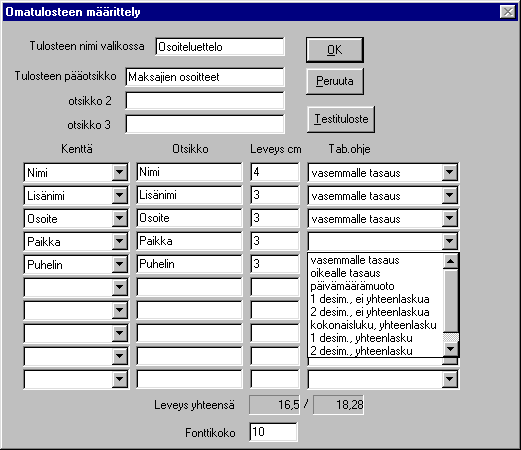
Kuvassa on esimerkki, miten Maksajat-taulukosta tulostetaan osoiteluettelo. Voit määritellä itse, mistä taulukoista haluat minkälaisia tulosteita. Esimerkiksi hyödyllisiä voivat olla:
- Vuoden vuokrapaikat -taulukosta voit tulostaa vuokrapaikkojen nimet ja a-hinnat ihan oman muistisi tueksi, jotta kertoimien syöttäminen huoneistotilaan olisi helpompaa
- Kuun vuokrapaikat -taulukosta voit tulostaa vuokrien ja vastikkeiden kuukausivaihtelun näkyviin
- Viitenumerot-taulukosta saat kätevästi paperille kunkin huoneiston ja maksajan viitenumerot
- Asukkaat-ikkunasta saat asukkaiden tiedot paperille. Tosin huoneistotila-työvaiheessa on tätä varten automaattinen toiminto Tulosta|Asukasluettelo
- Maksajat-ikkunasta saat osoite- ja puhelinluetteloita. Tosin huoneistotila-työvaiheessa on tätä varten automaattinen toiminto Tulosta|Maksajaluettelo
Tiedonsiirto muihin ohjelmiin
Kortistosta voi siirtää tietoa muihin Windows-ohjelmiin Leikepöydän kautta. Samoin muista ohjelmista voidaan tuoda tietoa kortiston jatkeeksi Leikepöydän avulla.
Kortiston vieminen muuhun Windows-ohjelmaan
1. Avaa Kortisto-työvaiheeseen se taulukko, jonka haluat siirtää esimerkiksi Excel-taulukkolaskentaohjelmaan
2. Rivitila-ikkunassa valitse Muokkaa|Kopioi leikepöydälle
3. Kopioidaanko myös otsikot? -kysymykseen voit vastata tarpeesi mukaan.
4. Siirry Exceliin. Valitse Muokkaa|Liitä (Edit|Paste). Tarvittaessa voit leventää sarakkeita siten, että tekstit mahtuvat Excelissä kunnolla näkyviin. Nyt voit muokata aineistoa Excelissä tarpeen mukaan, tulostaa jne.
Kun kopioit monirivisiä kenttiä leikepöydälle, monirivisen kentän enterit korvautuvat välilyönneillä, jotta ne eivät aiheuta turhia rivinvaihtoja esim. Excelissä. Esimerkiksi Kortisto-työvaiheessa Huoneistot-talukossa on monirivinen kenttä Lisätietoja.
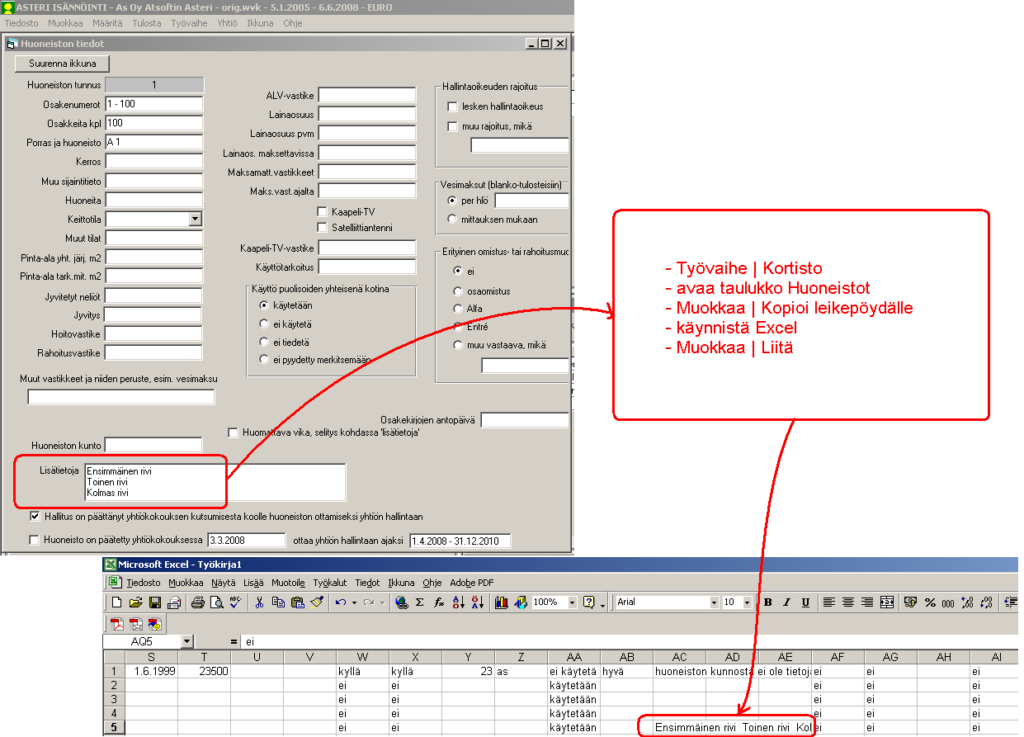
Kortiston tuominen muusta Windows-ohjelmasta olemassa olevan jatkeeksi
1. Muokkaa tuotava aineisto Excelissä (tms. ohjelmassa) sellaiseen muotoon, että tuotavat tiedot ovat sarakkeissa samassa järjestyksessä kuin siinä Asteri Isännöinti -ohjelman kortistossa, johon aiot tiedot tuoda.
2. Valitse tuotava aineisto maalaamalla se aktiiviseksi.
3. Valitse Muokkaa|Kopioi (Edit|Copy)
4. Siirry Asteri-ohjelman puolelle, kortisto-työvaiheeseen, haluamaasi taulukkoon.
5. Valitse Muokkaa|Liitä leikepöydältä.
Huom! Tuotavat tiedot tulevat olemassa olevien perään jatkeeksi, ei tilalle. Jos haluat vanhat tiedot kokonaan pois, käytä kappaleen 14.4 mukaisia poistamistapoja.
Huom! Jos tuot lukuarvomuotoisiin kenttiin tekstitietoa, Asteri vastaanottaa sille paikalle luvun nolla.
